Kaip pataisyti Neturite leidimo išsaugoti šioje „Windows“ vietoje

Kai „Windows“ rodoma klaida „Neturite leidimo išsaugoti šioje vietoje“, tai neleis jums išsaugoti failų norimuose aplankuose.
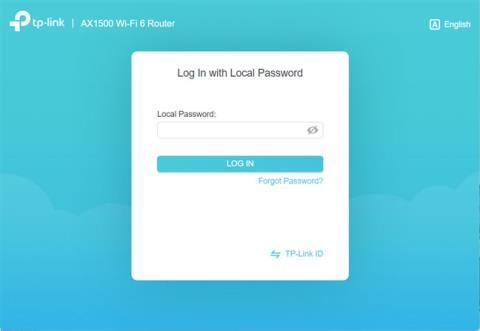
Visi šiuolaikiniai belaidžiai maršruto parinktuvai , įskaitant TP-Link gaminamus maršruto parinktuvus, gali naudoti IPv6 adresus prisijungdami prie interneto . Jūsų interneto paslaugų teikėjas turėtų užtikrinti IPv6 ryšį ir, jei įmanoma, įjungti IPv6 maršrutizatoriuje. Šio jungiklio pranašumai apima didesnį saugumą ir šiek tiek didesnį greitį. Štai kaip įjungti IPv6 bet kuriame TP-Link maršrutizatoriuje su WiFi 6.
Kaip rasti IPv6 nustatymus TP-Link WiFi 6 maršrutizatoriuje
Prieš įjungdami IPv6 adresą ir interneto ryšį TP-Link maršrutizatoriuje, turite pasiekti atitinkamus nustatymus. Tai galima padaryti tik naudojant TP-Link maršrutizatoriaus programinę-aparatinę įrangą , o ne programą „Tether“. Todėl atidarykite savo kompiuterio žiniatinklio naršyklę ir eikite į tplinkwifi.net arba 192.168.0.1. Tada įveskite TP-Link WiFi 6 maršrutizatoriaus administratoriaus slaptažodį ir spustelėkite PRISIJUNGTI .
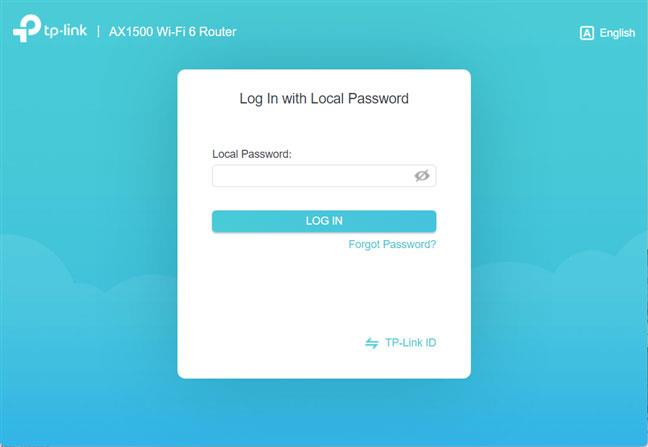
Prisijunkite prie TP-Link WiFi 6 maršrutizatoriaus
PATARIMAS : jei nė vienas iš dviejų aukščiau paminėtų adresų neveikia, peržiūrėkite visus būdus, kaip rasti maršrutizatoriaus IP adresą .
Pirmiausia pamatysite tinklo žemėlapį ir kai kuriuos pagrindinius nustatymus. IPv6 nustatymus galite rasti spustelėję arba bakstelėję Išplėstinė.
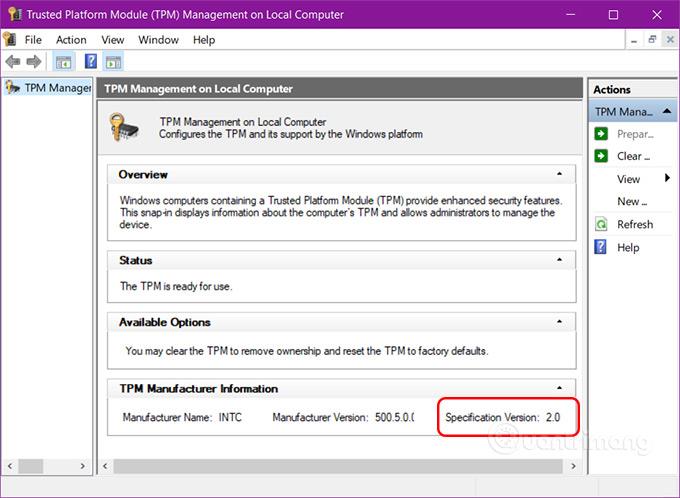
Eikite į Išplėstinė
Kairėje šoninėje juostoje slinkite žemyn ir bakstelėkite IPv6. Tada dešinėje pusėje galite pamatyti visus TP-Link maršrutizatoriaus IPv6 nustatymus.
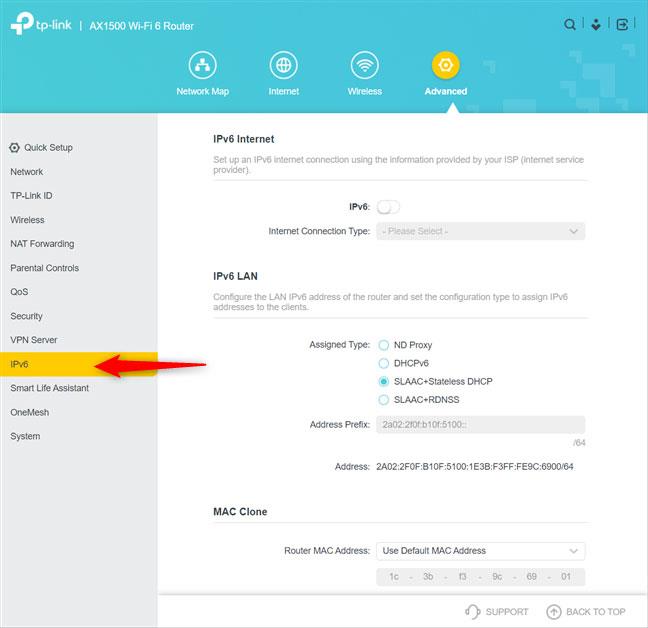
Kairiajame stulpelyje eikite į IPv6
Kaip įjungti IPv6 TP-Link WiFi 6 maršrutizatoriuje
Dešinėje esančioje IPv6 interneto skiltyje nustatykite IPv6 perjungimo jungiklį į ON.
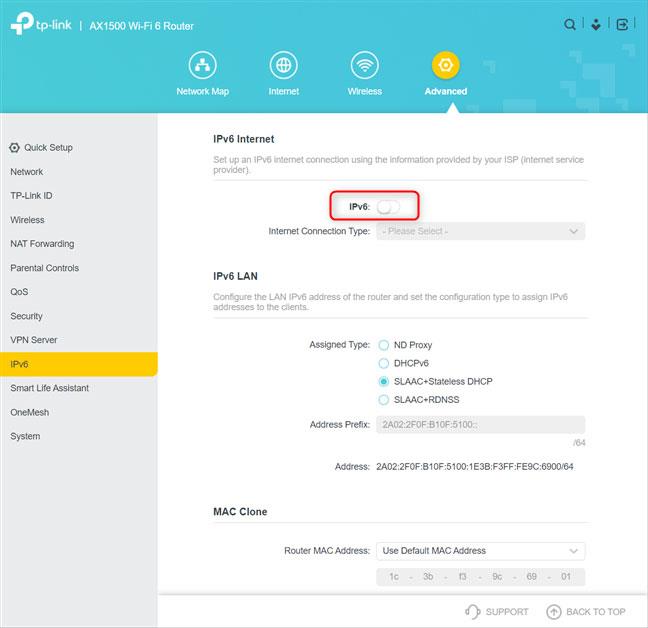
Įjunkite IPv6 perjungimo jungiklį
Pagal numatytuosius nustatymus TP-Link maršrutizatoriai turi naudoti tą patį interneto ryšio tipą ir nustatymus kaip ir IPv4. Tačiau, jei nesate patenkinti nustatymais, spustelėkite arba bakstelėkite išskleidžiamąjį sąrašą „Interneto ryšio tipas“ , pasirinkite tinkamą tipą ir įveskite nustatymus.
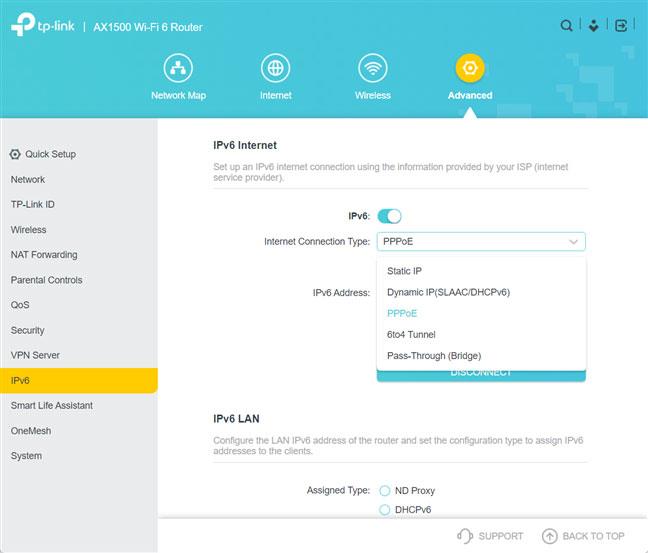
Nustatykite interneto ryšio tipą
Pavyzdyje pateiktas interneto ryšys yra PPPoE , o TP-Link WiFi 6 maršrutizatorius teisingai patikrins parinktį „Bendrinti tą pačią PPPoE sesiją su IPv4“ , tai reiškia, kad nereikia atlikti kitos konfigūracijos. Tačiau jei turite kito tipo interneto ryšį, pvz., statinį IP arba 6–4 tunelį , gali reikėti įvesti konkrečius nustatymus. Taip pat yra nuoroda Išplėstiniai nustatymai .
Pasiekite išplėstinius nustatymus
Spustelėjus Išplėstiniai nustatymai bus rodoma daugiau konfigūracijos parinkčių, kuriose galėsite nustatyti, kaip maršrutizatorius gauna IPv6 adresus. Straipsnyje rekomenduojama naudoti Auto arba Specified by IPT (susisiekus su teikėju, kad gautumėte reikiamus nustatymus). Taip pat galite nustatyti, kurie DNS adresai bus naudojami. Jei norite naudoti tinkintus adresus, pasirinkite „Naudoti šiuos DNS adresus“ ir įveskite mėgstamų DNS serverių IPv6 adresus .
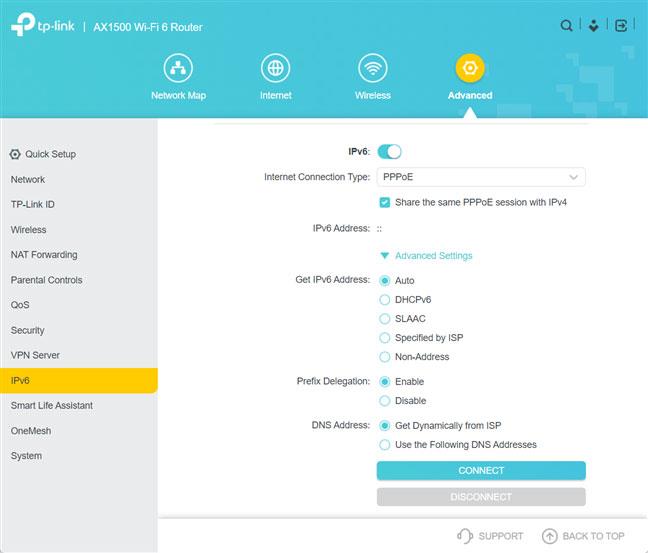
Tinkinkite, kaip IPv6 veikia jūsų TP-Link maršrutizatoriuje
Kai viską nustatysite, nepamirškite spustelėti Connect , kad TP-Link maršrutizatorius prisijungtų prie interneto su naujais nustatymais ir pradėtų naudoti IPv6 adresą.
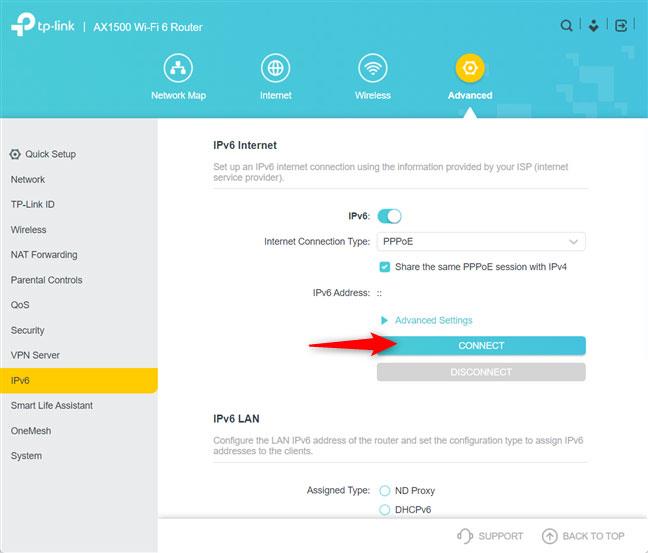
Spustelėkite Prisijungti, kad naudotumėte IPv6
Interneto ryšys bus neaktyvus kelias sekundes, kol maršrutizatorius užmegs ryšį per IPv6.
Tikimės, kad jums pasiseks.
Kai „Windows“ rodoma klaida „Neturite leidimo išsaugoti šioje vietoje“, tai neleis jums išsaugoti failų norimuose aplankuose.
„Syslog Server“ yra svarbi IT administratoriaus arsenalo dalis, ypač kai reikia tvarkyti įvykių žurnalus centralizuotoje vietoje.
524 klaida: Įvyko skirtasis laikas yra „Cloudflare“ specifinis HTTP būsenos kodas, nurodantis, kad ryšys su serveriu buvo nutrauktas dėl skirtojo laiko.
Klaidos kodas 0x80070570 yra dažnas klaidos pranešimas kompiuteriuose, nešiojamuosiuose kompiuteriuose ir planšetiniuose kompiuteriuose, kuriuose veikia „Windows 10“ operacinė sistema. Tačiau jis taip pat rodomas kompiuteriuose, kuriuose veikia „Windows 8.1“, „Windows 8“, „Windows 7“ ar senesnė versija.
Mėlynojo ekrano mirties klaida BSOD PAGE_FAULT_IN_NONPAGED_AREA arba STOP 0x00000050 yra klaida, kuri dažnai įvyksta įdiegus aparatinės įrangos tvarkyklę arba įdiegus ar atnaujinus naują programinę įrangą, o kai kuriais atvejais klaida yra dėl sugadinto NTFS skaidinio.
„Video Scheduler Internal Error“ taip pat yra mirtina mėlynojo ekrano klaida, ši klaida dažnai pasitaiko „Windows 10“ ir „Windows 8.1“. Šiame straipsnyje bus parodyta keletas būdų, kaip ištaisyti šią klaidą.
Norėdami pagreitinti „Windows 10“ paleidimą ir sutrumpinti įkrovos laiką, toliau pateikiami veiksmai, kuriuos turite atlikti norėdami pašalinti „Epic“ iš „Windows“ paleisties ir neleisti „Epic Launcher“ paleisti naudojant „Windows 10“.
Neturėtumėte išsaugoti failų darbalaukyje. Yra geresnių būdų saugoti kompiuterio failus ir išlaikyti tvarkingą darbalaukį. Šiame straipsnyje bus parodytos efektyvesnės vietos failams išsaugoti sistemoje „Windows 10“.
Nepriklausomai nuo priežasties, kartais jums reikės pakoreguoti ekrano ryškumą, kad jis atitiktų skirtingas apšvietimo sąlygas ir tikslus. Jei reikia stebėti vaizdo detales ar žiūrėti filmą, turite padidinti ryškumą. Ir atvirkščiai, galbūt norėsite sumažinti ryškumą, kad apsaugotumėte nešiojamojo kompiuterio akumuliatorių.
Ar jūsų kompiuteris atsitiktinai atsibunda ir pasirodo langas su užrašu „Tikrinti, ar nėra naujinimų“? Paprastai tai nutinka dėl MoUSOCoreWorker.exe programos – „Microsoft“ užduoties, padedančios koordinuoti „Windows“ naujinimų diegimą.








